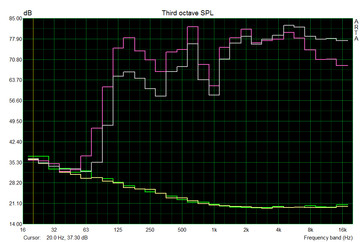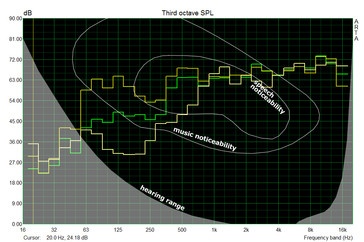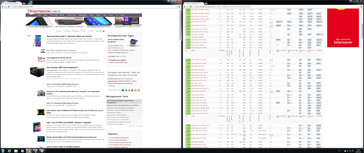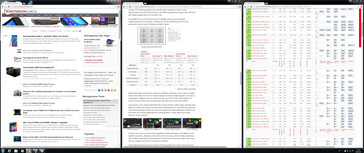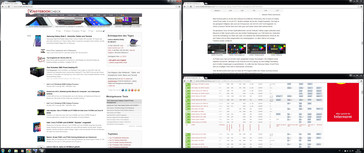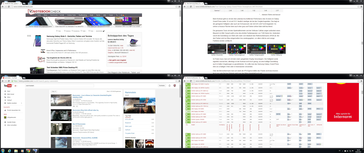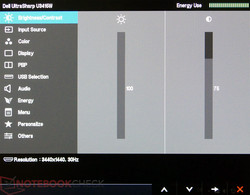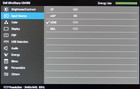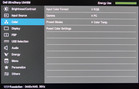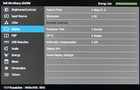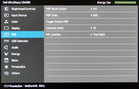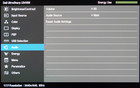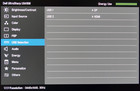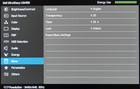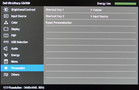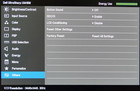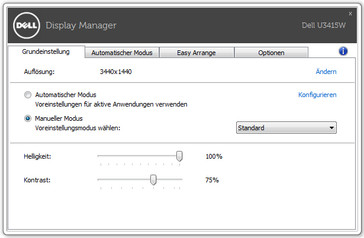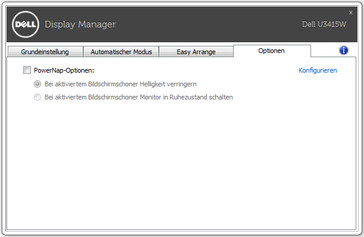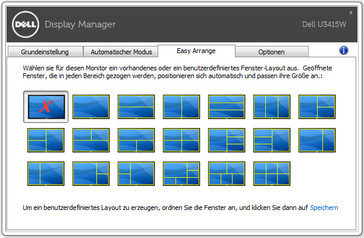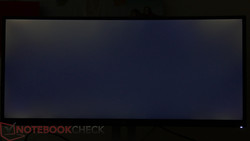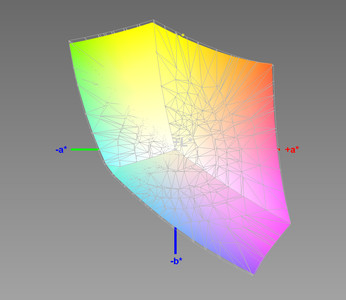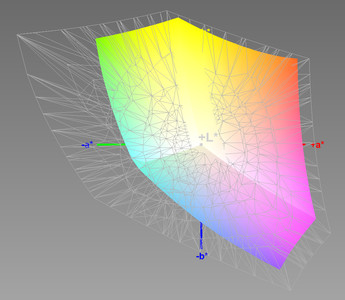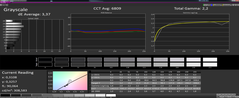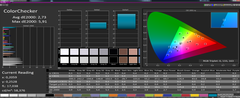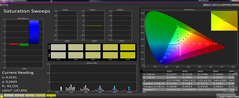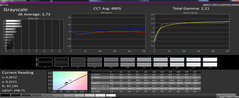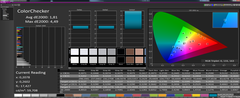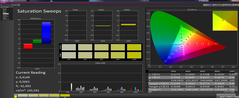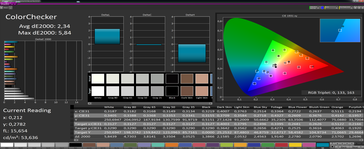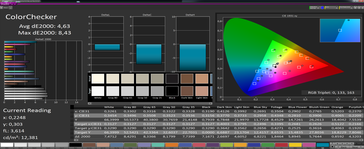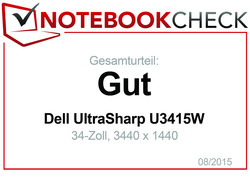Test Dell UltraSharp U3415W Monitor
Mehr Pixel, immer größere Formate, Breitbild, Curved, ... Bei den TV-Geräten als auch bei den Computer-Bildschirmen geht es auf technischer Seite bereits seit einiger Zeit richtig rund. Was den Konsumenten besonders freut, das sind die gleichzeitig purzelnden Preise für erstklassige Technik. Nach unserem ersten Test eines speziell auf Gaming ausgerichteten Monitors (siehe unser Bericht zum Asus PB287Q 4K-Monitor), wollen wir uns dieses Mal einen weiteren Display-Leckerbissen etwas genauer ansehen, den Dell UltraSharp U3415W Monitor.
Im umfangreichen Display-Sortiment von Dell zählt der U3415W zur Oberklasse, was sich auch beim Verkaufspreis von etwa 1.000 Euro (Straßenpreis ab rund 800 Euro) abzeichnet. Dafür greift man bei Dell allerdings ganz tief in die Feature-Kiste und packt alles in den Monitor, was der PC-Enthusiast von heute gerne vor sich auf seinem Arbeitstisch sehen möchte. Hier die Hersteller-Spezifikationen des Dell UltraSharp 34 Curved Monitors:
- 34 Zoll Bildschirmdiagonale (86,5 cm)
- Breitbild 21:9 Seitenverhältnis
- IPS (In-Plane-Switching) LED-Panel mit matter Oberfläche
- 3.440 x 1.440 Auflösung bei 60 Hz, 0,2325 mm Bildpunktgröße
- Kontrast 1.000:1 Standard (dynamisch 2.000.000:1)
- 300 cd/m2 Helligkeit
- Reaktionszeit 8 ms (gray to gray) im Normalmodus, 5 ms im Fast-Modus
- Betrachtungswinkel 178° vertikal und 172° horizontal
- 91 % CIE1976, 99 % sRGB, DeltaE durchschnittlich <3, 1.074 Milliarden Farben
- Schnittstellen: 1x HDMI (2.0), 1x MHL, 1x MiniDP, 1x DP (1.2), 1x DP out, 4x USB Downstream, 2x USB Upstream
- int. Lautsprecher 2x 9 W
- Vesa 100 kompatibel
- 524 x 825 x 216 mm (mit Fuß, ausgefahren)
- 8,44 kg (nur Display)
Darüber hinaus bietet der Bildschirm umfangreiche Bild-in-Bild Funktionen sowie drei Jahre "Premium Panel Service" Garantie (Hardwaretausch bereits ab einem ständig leuchtenden Pixel) mit "Advanced Exchange Service" (Versand eines Ersatzgerätes am nächsten Arbeitstag).
Gehäuse
Der U3415W kommt im wiedererkennbaren Dell-Monitor-Design, einem Wechselspiel aus silbernen und schwarzen Oberflächen. An oberflächenwirksamen Materialien haben wir lediglich Kunststoff ertasten können. Dieser fühlt sich nach Meinung des Autors aber recht wertig an. Verarbeitungsschwächen konnten wir soweit nicht entdecken. Aus rein optischer Sicht beeindruckt das Display durch seine immense Diagonale von 34 Zoll. Verstärkt wird dieser Eindruck durch das randlose Design, sprich die Deckplatte des Displays ist bis auf einen sichtbaren, rund 2 mm schmalen Rand nach außen gezogen. Tatsächlich rückt das dargestellte Bild dann nochmals 10 mm nach innen, was einen aktiven Displaybereich von 31,43 Zoll (798 mm) ergibt.
Ausstattung
Um den UltraSharp U3415W-Monitor auch bestmöglich nutzen zu können, benötigt man ein Gerät mit einem Displayport 1.2 oder HDMI 2.0 Ausgang. Erst dann kann das Display die volle Auflösung bei 60 Hertz liefern. Vorsicht ist hier bei älteren oder günstigen Notebooks geboten, die unter Umständen die Zusamenarbeit mit dem Monitor verweigern könnten.
Im Lieferumfang findet sich neben einer Kurzanleitung und einer Treiber-CD das Netzkabel, ein Displayport-Kabel, ein HDMI-Kabel sowie das USB-Verbindungskabel zum Aktivieren der USB-Ports am Monitor. Zudem packt Dell eine Abdeckung für die Ports an der Rückseite mit in den Karton. Sollte die Rückseite des Gerätes sichtbar sein, lassen sich damit Kabel und Stecker verstecken und die Rückseite des Monitors wirkt aufgeräumt und sauber.
Konnektivität
An Schnittstellen liefert der U3415W an sich alles, was der versierte Anwender von heute so brauchen könnte. Mobile Geräte können per HDMI mit MHL-Unterstützung angebunden werden, für die klassischen PCs stehen entweder ein weiterer HDMI-Port Version 2.0 oder ein Displayport 1.2 sowie ein miniDP zur Verfügung. Zudem befindet sich eine 3,5 mm Klinkenbuchse im Anschlusssortiment, über die etwa externe Audiowiedergabegeräte verbunden werden können. Neben den zwei USB Upstream-Anschlüssen (ein entsprechendes Verbindungskabel im Lieferumfang) stehen drei USB-3.0-Ports im Bereich der Anschlussleiste zur Verfügung. Ein weiterer USB-3.0-Port befindet sich etwas verlassen an der Rückseite, rund 10 cm vom linken Displayrand entfernt. Der Port ist leider weder gut einsehbar noch gut ertastbar, wenn man sich vor dem Monitor befindet. Eine Platzierung an der Seitenkante wäre hier unserer Meinung nach die bessere Wahl gewesen.
Sound
"Integrierte Speaker? Nein, Danke!" - mögen wohl einige an dieser Stelle denken. Ja, im Vergleich mit einer hochwertigen externen 2.1 Lösung können die eingesetzten Lautsprecher nicht mithalten, nichtsdestotrotz können wir nach unserem Test dem U3415W ein durchweg positives Zeugnis ausstellen, was die gebotene Klangqualität angeht. Für User mit nicht allzu hohen Ansprüchen an Audioqualität liefert Dell eine ausreichende Lösung, um ein Zimmer mit hörenswerten Tönen zu beschallen. Überrascht hat uns dabei vor allem die Lautstärke, die die eingesetzte Lösung schafft. Bis zu 90 dB konnten wir aus 15 cm Entfernung messen. Bis knapp unter Maximum bleibt der wiedergegebene Sound auch recht sauber. Aber klar, im Vergleich zu externen Lösungen mit eigenständigem Subwoofer kann man das Fehlen von Fülle und Druck speziell im niederfrequenten Bereich gut hören.
Ergonomie
Der mitgelieferte Displayfuß erlaubt ein Höhenanpassung des Monitors von der Displaymitte 22 cm über der Schreibtischoberkante auf rund 33,5 cm. Zudem lässt sich der Monitor 5° nach vorne und 25° nach hinten neigen. Damit ist eine optimale Anpassung auch für großgewachsene User (Autor: 1,87 m) möglich. Seitlich lässt sich das Gerät etwa 30° nach links oder rechts drehen. Auf eine Pivot-Funktion muss man angesichts der enormen Breite des Panels wenig überraschend verzichten. Die Aufnahmehalterung für den mitgelieferten Standfuß ist Vesa 100 kompatibel, womit auch alternative Lösungen genutzt werden können.
Neben dem großartigen Panorama-Feeling bei Filmen oder Games, dürfte der üppige Arbeitsplatz der eine Anzeige mehrerer großzügig dimensionierter Fenster gleichzeitig zulässt, die Hauptmotivation für einen Breitbildbildschirm wie das U3415W sein. Problemlos finden etwa zwei Browserfester nebeneinander Platz (je 1.720 Pixel breit), auch andere mögliche Anordnungen können sich positiv auf ihre Produktivität auswirken. Dells "Display Manager"-Software hält unzählige Presettings bereit, nach deren Wahl sich Fenster einfach in den definierten Bereich ziehen lassen.
Bedienung
Der U3415W verfügt im rechten unteren Randbereich über einen On/Off Taster und 4 zusätzliche Tastenbereiche, allesamt Touch-sensitiv und durch einen dezenten weißen Punkt markiert. Vermutlich werden die meisten User nicht allzu viel und allzu oft in den Settings herumspielen, dennoch finden wir die gebotenen Bedienungselemente suboptimal. So gibt es keinerlei Feedback beim Auslösen einer Eingabe, auch fehlt uns eine Beleuchtung, um etwa in abgedunkelten Räumen zielgenau Einstellungen zu verändern.
Hat man sich einmal etwas eingearbeitet, klappt die Navigation in den Menüs recht gut. Einstellungen seitens Helligkeit und Kontrast wurden auf die erste Seite gelegt und sind damit rasch zugänglich. Zudem ist es möglich, die linken beiden Tasten nach Wunsch zu belegen. Ab Werk ist hier die Lautstärkeregelung sowie die Wahl des Signaleingangs gesetzt. Etwas umständlicher ist es beispielsweise die "Response Time" von "Normal" auf "Fast" zu wechseln, oder aber zwischen den voreingestellten Farbmodi zu switchen. Auch die Farbtemperatur kann hier übrigens gewählt werden.
Mittels Dells "Display Manager"-Software lassen sich komfortabel direkt am Desktop eine Reihe von Einstellungen vornehmen. So können etwa Helligkeit und Kontrast angepasst werden, oder aber auch Color-Presets einzelnen Anwendungen zugewiesen werden. Die Option "Easy Arrange" gestattet zudem dem Display ein bestimmtes Fenster-Layout zuzuweisen, in welches dann einzelne Fenster gezogen werden können und dann auch automatisch angepasst werden.
Bildqualität
Wir vermessen das vorliegende Display mit unseren üblichen Settings im Auslieferungszustand und können die Angaben von Dell soweit bestätigen. Seitens Helligkeit messen wir maximal 312 cd/m2 im zentralen Displaybereich bei einem Abfall auf bis zu 251 Candela im Zentrum der seitlichen Messbereiche. In den extremen Randbereichen fällt die Helligkeit noch stärker auf bis zu 225 cd/m2 ab. Mit freiem Auge können wir nur bei reinweißem Hintergrund eine leichte Abschattung in den linken und rechten Randbereichen erkennen, bei schwarzem Hintergrund ist ein leichtes Bleeding an der Ober- und Unterkante in den Eckbereichen zu sehen. Im täglichen Betrieb ist von beiden Effekten allerdings nichts zu merken.
Seitens Schwarzwert messen wir 0,29 cd/m2 bei maximaler Helligkeit. Damit können wir einen maximalen Kontrast von 1.041:1 festhalten. Auch subjektiv sind wir mit der gebotenen Heklligkeit und dem Bildkontrast sehr zufrieden. Per OSD-Menü oder Display-Manager-Software lässt sich die Helligkeit des Bildschirms in 100 Stufen bis auf eine minimale Helligkeit von 19 cd/m2 herunterregeln (Auslieferungszustand 75/100, entspricht rund 310 cd/m2). Damit ist eine optimale Anpassung der Helligkeit an die jeweiligen Bedingungen möglich. Über eine automatische Helligkeitsanpassung verfügt der Monitor nicht.
Entgegen günstigeren LED-Monitor-Modellen und der Mehrzahl der aktuell eingesetzten Notebook-Displays arbeitet das U3415W-Panel nicht mit Pulsweitenmodulaton (PWM) zur Helligkeitsregelung. Der Monitor liefert damit auch im gedimmten Zustand ein stabiles und flimmerfreies Bild.
| |||||||||||||||||||||||||
Ausleuchtung: 83 %
Kontrast: 1041:1 (Schwarzwert: 0.29 cd/m²)
ΔE ColorChecker Calman: 2.73 | ∀{0.5-29.43 Ø4.78}
ΔE Greyscale Calman: 3.37 | ∀{0.09-98 Ø5}
96.81% sRGB (Argyll 1.6.3 3D)
60.96% AdobeRGB 1998 (Argyll 1.6.3 3D)
66.5% AdobeRGB 1998 (Argyll 3D)
96.9% sRGB (Argyll 3D)
64.4% Display P3 (Argyll 3D)
Gamma: 2.2
CCT: 6809 K
| Setting | 100/100 | 75/100 | 50/100 | 25/100 | 0/100 | 32/100 |
| Helligkeit | 312,5 cd/m² | 311,8 cd/m² | 217,5 cd/m² | 121,4 cd/m² | 19,3 cd/m² | 150 cd/m² |
| Dell UltraSharp U3415W | Asus PB287Q | HP ZBook 17 E9X11AA-ABA | Apple MacBook Pro Retina 15 inch 2015-05 | |
|---|---|---|---|---|
| Display | 1% | 28% | -5% | |
| Display P3 Coverage (%) | 64.4 | 67.1 4% | 85.7 33% | 61.4 -5% |
| sRGB Coverage (%) | 96.9 | 92.7 -4% | 100 3% | 90.8 -6% |
| AdobeRGB 1998 Coverage (%) | 66.5 | 67.8 2% | 99.2 49% | 62.9 -5% |
| Response Times | ||||
| Response Time Grey 50% / Grey 80% * (ms) | 17 ? 5.2 ? | |||
| Response Time Black / White * (ms) | 7.7 ? 4.9 ? | |||
| PWM Frequency (Hz) | ||||
| Bildschirm | -9% | 11% | 7% | |
| Helligkeit Bildmitte (cd/m²) | 302 | 243 -20% | 320 6% | 341 13% |
| Brightness (cd/m²) | 270 | 218 -19% | 311 15% | 315 17% |
| Brightness Distribution (%) | 83 | 83 0% | 88 6% | 82 -1% |
| Schwarzwert * (cd/m²) | 0.29 | 0.28 3% | 0.359 -24% | 0.34 -17% |
| Kontrast (:1) | 1041 | 868 -17% | 891 -14% | 1003 -4% |
| Delta E Colorchecker * | 2.73 | 3.49 -28% | 2.04 25% | 2.07 24% |
| Delta E Graustufen * | 3.37 | 2.95 12% | 2.45 27% | 1.9 44% |
| Gamma | 2.2 100% | 2.2 100% | 2.28 96% | 2.62 84% |
| CCT | 6809 95% | 6811 95% | 6518 100% | 6514 100% |
| Farbraum (Prozent von AdobeRGB 1998) (%) | 60.96 | 60 -2% | 93 53% | 58 -5% |
| Color Space (Percent of sRGB) (%) | 96.81 | 100 3% | 91 -6% | |
| Colorchecker dE 2000 max. * | 3.27 | |||
| Durchschnitt gesamt (Programm / Settings) | -4% /
-6% | 20% /
15% | 1% /
4% |
* ... kleinere Werte sind besser
Farbraum
Im Auslieferungszustand messen wir eine Farbraumabdeckung des sRGB-Referenzfarbraums von 96,81 %. Der AdobeRGB98-Farbraum wird zu rund 60 % abgedeckt und liegt hier auf einem Level mit aktuell in Notebooks eingesetzten guten Displays. Für den Hobby-Fotografen sollte dies mehr als ausreichen, Grafik-Spezialisten setzen ohnehin auf entsprechend professionelle Lösungen.
(drag to rotate, use mouseweel to zoom in and out)
Farbwiedergabe
Gemessen bei maximaler Helligkeit und den restlichen Settings auf Werkseinstellung (Kontrast 75%, Color Preset Standard) messen wir die Farbtreue im Vergleich zum sRGB-Referenzfarbraum. Bei den Graustufen ergibt sich unseren Messungen zufolge ein DeltaE von 3,37 bei einer durchschnittlichen Farbtemperatur von 6.809 K (Weiß: 6.638 K) und einem Gamma von 2,2. Im Colorchecker halten wir ein DeltaE von durchschnittlich 2,73 fest. Insgesamt kann man damit bereits im Auslieferungszustand von einer für Normalanwender mehr als ausreichend akkuraten Farbwiedergabe sprechen (Unterschiede bei einem DeltaE von kleiner 3 mit freiem Auge kaum sichtbar).
Nach der Kalibrierung mit unserem Xrite i1 Pro 2 Spektralfotometer fallen die DeltaE Abweichungen auf 2,73 bei den Graustufen und 1,81 im Colorchecker.
Reaktionszeit
Auch die Ermittlung der Reaktionszeiten nehmen wir im zentralen Displaybereich vor, dabei läuft der Monitor auf 75 % Helligkeit (Werkseinstellung) und auch die restlichen Einstellungen bleiben im Auslieferungszustand. Im OSD-Menü bietet der U3415W die Möglichkeit die "Response Time" anzupassen, nämlich "Normal" und "Fast". Wir sehen uns folgend beide Settings im Schwarz/Weiß-Wechsel (B/W) und im Grau-zu-Grau-Wechsel 50-80% (G/G) an.
Unter den von uns gewählten Messbedingungen ermitteln wir eine Schaltzeit (Response Time) von 20 ms G/G und 16,8 ms B/W im Modus "Normal". Per Setting "Fast" lassen sich diese auf 11,2 ms G/G und 15,2 ms B/W absenken. Im Fast-Modus ist nun auch ein Überschwingen im Diagramm (G/G) erkennbar.
Blickwinkel
Folgendes Foto zeigt wie gewohnt das Display, aufgenommen in 45°-Winkeln mit fixierter Blende und Belichtungszeit. Abgesehen von einer minimalen Verdunklung bei zunehmenden Winkeln entlang der vertikalen Achse bleibt das dargestellte Bild, betrachtet mit freiem Auge, erfreulich stabil. Ein anderes Ergebnis wäre angesichts der eingesetzten IPS-Technik überraschend gewesen.
Im Detail können wir bei der erneuten Messung der Farbwiedergabe bei einem Winkel von 45° seitlicher Abweichung speziell eine Reduktion der Helligkeit von Weiß auf 250 cd/m2 bei gleichzeitigem Anstieg des Schwarzwertes beobachten. Der B/W-Kontast sinkt in Folge, während die Farben vergleichsweise stabil bleiben. Veränderungen (45°) bei der Abweichung entlang der vertikalen Achse (oben/unten) zeigen speziell bei den Graustufen eine leichte Verschiebung in Richtung Rot/Gelb und eine stärkere Redukton des Kontrastes.
Emissionen
Nach einer Stunde Betrieb mit den Einstellungen im Auslieferungszustand messen wir die Oberflächentemperaturen an der Vorder- und Rückseite des Monitors. Wir beobachten an der zum User gewandten Seite ein Maximum von 43,1 °C im untersten Randbereich, überwiegend bleibt die Oberfläche aber deutlich unter 40 °C. An der Rückseite ist im Bereich des Lüftungsschlitzes im oberen Bereich eine Zunahme der Temperatur zu beobachten. Beeinträchtigungen durch zu hohe Abwärme oder Strahlungswärme, wie dies teils bei älteren TFT-Modellen der Fall ist, sind mit diesen Werten nicht zu erwarten.
(±) Die maximale Temperatur auf der Oberseite ist 43.1 °C. Im Vergleich liegt der Klassendurchschnitt bei 36.4 °C (von 24.7 bis 57 °C für die Klasse ).
(±) Auf der Unterseite messen wir eine maximalen Wert von 41.9 °C (im Vergleich zum Durchschnitt von 37.7 °C).
(-) Die Handballen und der Touchpad-Bereich können sehr heiß werden mit maximal 43.1 °C.
(-) Die durchschnittliche Handballen-Temperatur anderer getesteter Geräte war 29.4 °C (-13.7 °C).
Energieverbrauch
Den Strombedarf ermittelten wir an der Steckdose mit unserem Voltcraft VC 940 Messgerät. Im Standby-Modus beobachten wir 0,1 Watt, einen Netzfreischalter gibt es am Gerät nicht. Maximal können wir bei höchster Helligkeit und weißem Desktophintergrund 54,4 Watt messen. Die von Dell genannten 130 Watt können wir nicht erreichen. Für diesen Spitzenwert wird seitens Dell allerdings auf eine aktive Soundbar und USB-Geräte hingewiesen.
Zum Vergleich: Wir ersetzen im Testsetup zwei betagte Dell 2408WFP Bildschirme, die gemeinsam auf jeweils 50% Helligkeit gedimmt (ca. 150 cd/m2) rund 145 Watt verheizen, mit dem U3415W, das sich bei vergleichbaren Helligkeitssettings mit rund 40 Watt zufrieden gibt. Bei einer wöchentlichen Laufzeit von durchschnittlich 50 Stunden und einem Energiepreis von 30 Cent/kWh ergibt dies ein Energiesparpotential von immerhin 260 kWh oder 78 Euro pro Jahr.
| Helligkeit (%) | cd/m² | Desktop weiß | Desktop schwarz |
| 100 | 302 | 54,4 W | 50,0 W |
| 75 | 54,0 W | 49,9 W | |
| 50 | 40,6 W | 38,5 W | |
| 25 | 29,8 W | 27,3 W | |
| 0 | 15,1 W | 17,6 W | |
| Standby | 0,1 W |
Fazit
Nach Abschluss unseres Tests des Dell UltraSharp U3415W Monitors können wir ein positives Resümee ziehen. So macht das Gerät nicht nur optisch und haptisch eine gute Figur am heimischen Schreibtisch, auch die Ausstattung und die gebotene Leistung stimmt. Mit den unterstützten Schnittstellen (MHL, HDMI 2.0, Displayport 1.2,...) befindet man sich am letzten Stand der Technik, lediglich das integrierte USB-Hub leidet unter der schlechten Zugänglichkeit. Auch mit der Steuerung des OSD-Menüs konnten wir uns während unserer Tests nicht wirklich anfreunden. Haptisches Feedback und eine beleuchtete Tastenfläche könnten diesen Kritikpunkt wirkungsvoll zerstreuen.
Seitens Technik bietet Dell zu einem Preispunkt ab rund 800 Euro ein rundes Paket: Das Display leuchtet ausreichend hell und liefert bereits ab Werk kontraststarke Bilder und akkurate Farben. Auch die Schaltzeiten sind ausreichend schnell, um das Panel etwa im Gaming-Einsatz nutzen zu können, wenngleich es sich hier nicht um einen Gaming-Monitor handelt. Leichte Schwächen muss das Display in Sachen Ausleuchtung einstecken, was angesichts der immensen Abmessungen nicht wirklich überrascht, allerdings im Alltag nicht störend auffällt. Die Blickwinkelstabilität fällt IPS-typisch sehr gut aus, womit sich das 21:9 Breitbilddisplay auch gut für gemeinsame Filmabende eignet.
Positiv überrascht haben in diesem Zusammenhang die integrierten Speaker, die einerseits eine mehr als ausreichende Lautstärke liefern können, andererseits aber auch in puncto Klang in Ordnung gehen, auch wenn sie hochwertigen externen Lösungen natürlich nicht das Wasser reichen können.
Trotz der vermeintlichen Multimedia-Ausrichtung des U3415W sehen wir den Monitor auch als empfehlenswertes Arbeitsgerät. Zwar schmerzt hier abermals die Sache mit den fehlplatzierten USB-Ports, die gebotene Bildqualität, der Verzicht auf Pulsweitenmodulation zur Helligkeitssteuerung, die guten Blickwinkel und natürlich die großzügige zur Verfügung stehende Arbeitsfläche, die Multitasking am Monitor zum Vergnügen werden lässt, sprechen aber eine klare Sprache für das Dell U3415W.